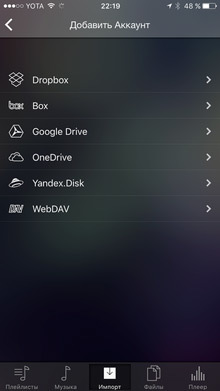Nedavno mnogi ljudi vjeruju da preuzimanje glazbe na iPod ili iPad/iPad (za iOS 8, 9) Dovoljno je teško. Danas postoji nekoliko načina za preuzimanje glazbe na iPhone/iPad, putem iTunes, iTools, s računala ili interneta, što ćemo razmotriti u ovom članku. Ako ovo pogledate u detalje, moći ćete razumjeti gdje nastaje poteškoća, a ona proizlazi iz činjenice da ćete tijekom preuzimanja svakako morati razumjeti upravljanje programima iTunes i iTools (iTunes je poznati medij procesor tvrtke Apple).
Također, korištenje ovih metoda omogućuje vam da iskoristite brojne prednosti, među kojima je i činjenica da sve možete sami posložiti i razvrstati po policama kako biste u budućnosti mogli brzo izaći na kraj s preuzimanjem glazbe.
Na ovaj trenutak Postoje tri najčešća načina preuzimanja glazbe na iPhone (iPhone) (sa iOS 8.9), među kojima možete odabrati onaj koji vam najviše odgovara. To uključuje:
glazbu na iPhone/iPhone i iPad/iPad
Ako planirate koristiti svoje računalo, onda imate dvije mogućnosti - koristiti iTunes ili iTools. Korištenje ovih metoda uključuje prebacivanje glazbe na uređaj iz tvrdi disk Računalo. Ovaj proces ne oduzima puno vremena, a sigurno ga možete shvatiti sami.
Ako želite prenijeti glazbu na svoj iPhone izravno s interneta, onda je glavna prednost ovdje to što ne morate spajati svoj uređaj na računalo.
Mnogi glazbeni formati nisu podržani na uređaju. Zato će njihovo učitavanje u medijsku biblioteku jednostavno postati nemoguće. Pogledajmo koji su formati prikladni za preuzimanje glazbe iPhone/iPhone (4s, 5, 5C, 5S, 6, 6 Plus), iPod/iPod ili iPad/iPad
Prikladni formati glazbene datoteke za iPhone/iPhone
Ako planirate preuzeti glazbu na svoj iPhone/iPhone ili iPad/iPad, onda svakako morate zapamtiti koji formati koje podržava iPhone uređaj. Evo popisa datoteka:
- MP3 VBR.
- AAC (od 8 do 320 kbit/s, također od iTunes Store)
- Audible (2, 3, 4, Audible Enhanced Audio, AAX i AAX+)
- AIFF.
- WAV.
- ALAC (Apple Lossless).
Kao što vidite, ovdje nema WMA datoteka. Ne morate brinuti jer se sve datoteke brzo pretvaraju u format koji će biti podržan. Ako nakon pokušaja preuzimanja datoteke ne uspije, morat ćete je pretvoriti.
kroz iTunesOva metoda preuzimanja pjesama na iPhone/iPhone i iPad/iPad danas se smatra najpopularnijom.
- Ako želite iskoristiti značajku fleksibilnog pretraživanja, svakako ćete morati registrirati posebne ID 3 oznake. Zahvaljujući tome, možete grupirati datoteke koje ćete preuzeti.
- Ako je potrebno, možete ukrasiti i glazbene zapise. Ovaj proces ne oduzima puno vremena, a nakon završetka, vaši će postovi imati posebnu naslovnicu.
- Po potrebi moguće je svaki unos učiniti potpuno individualnim. Da biste dovršili ovaj postupak, morat ćete napraviti prilagođeni ekvilizator. Također možete napraviti individualnu razinu glasnoće za svaku snimku.
- iTunes vam sada omogućuje grupiranje vaših snimaka u zasebne grupe.
- Datoteke možete učitati grupiranjem po žanrovima i skladbama.
Kao što vidite, preuzimanje datoteka na ovaj način može imati ne samo nedostatke, već i određene prednosti. Sada ako trebate preuzeti glazbu na iPhone memorija(iPhone) ili iPad/iPad, trebate slijediti ove preporuke:
- Pokrenite iTunes. Za korištenje ove biblioteke morat ćete instalirati najnoviju verziju iTunesa.
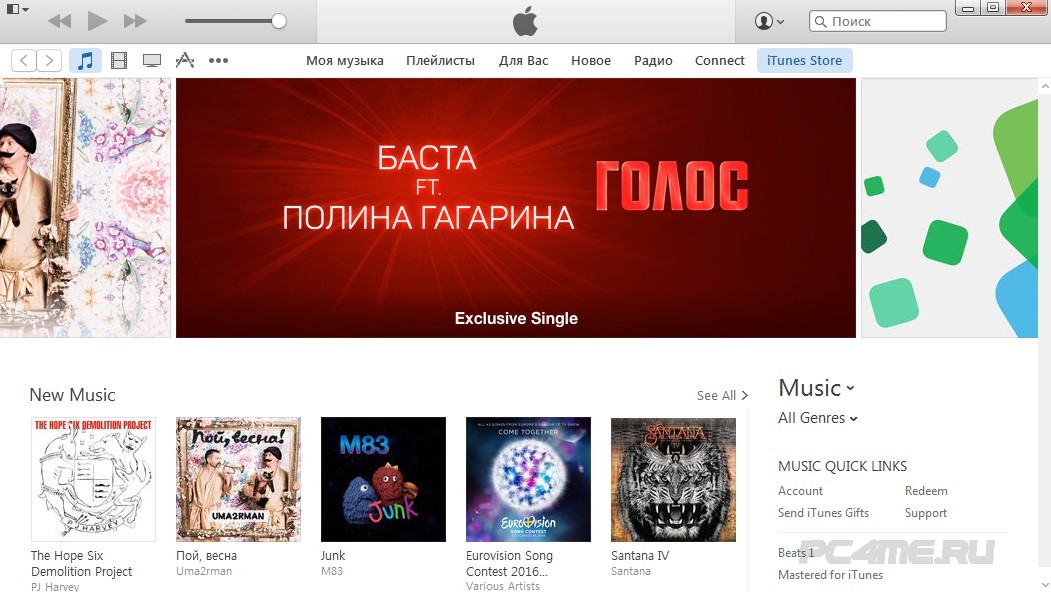
- Nakon prijave u ovaj sustav trebate dodati nova datoteka. Ako je potrebno, te datoteke možete zasebno preuzeti. U sustavu Windows morate istovremeno pritisnuti tipke "". ctrl +o«.
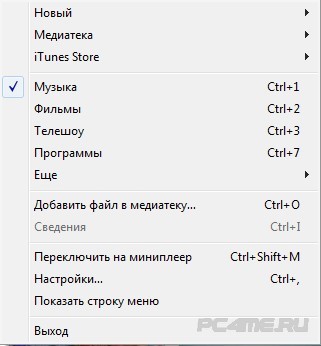
- Sada pokušajte sami organizirati svoju glazbenu kolekciju. Da biste dovršili ovaj postupak, morat ćete učitati prilagođene oznake i također učitati naslovnu sliku.
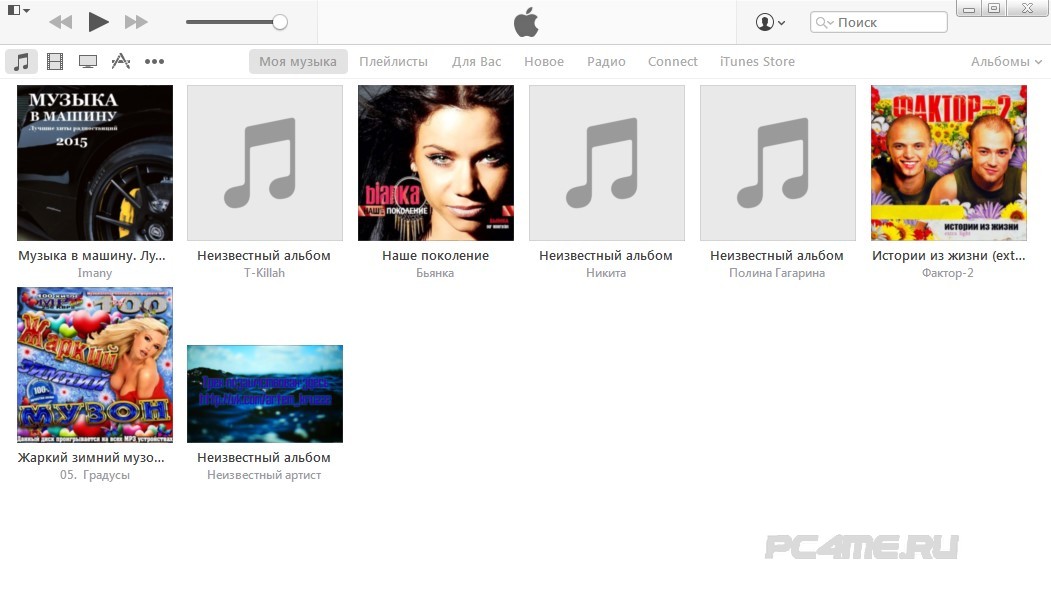
- Također biste trebali upamtiti da se nazivi zapisa možda jednostavno ne podudaraju s nazivima datoteka.

- To možete jednostavno popraviti i potpisati album po vlastitom nahođenju u " Informacija«.
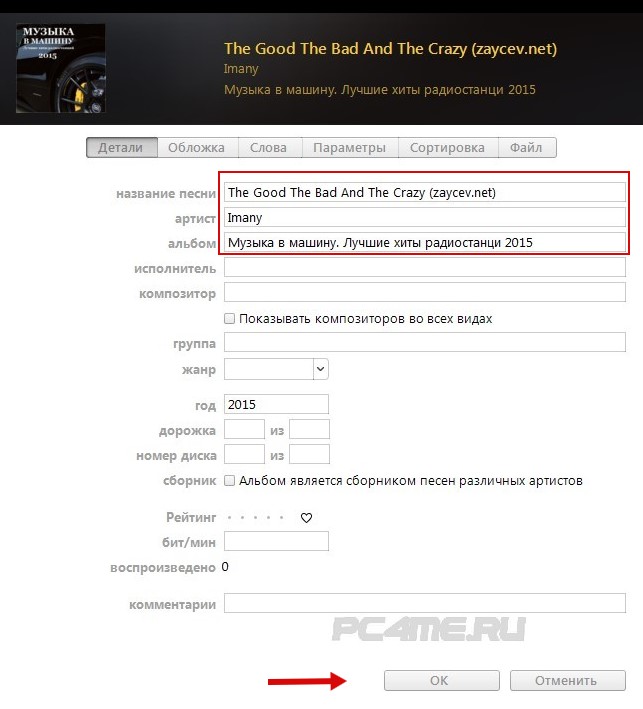
- Kada vaša kolekcija bude potpuno spremna za preuzimanje, tada ćete samo morati otići na " glazba, muzika».
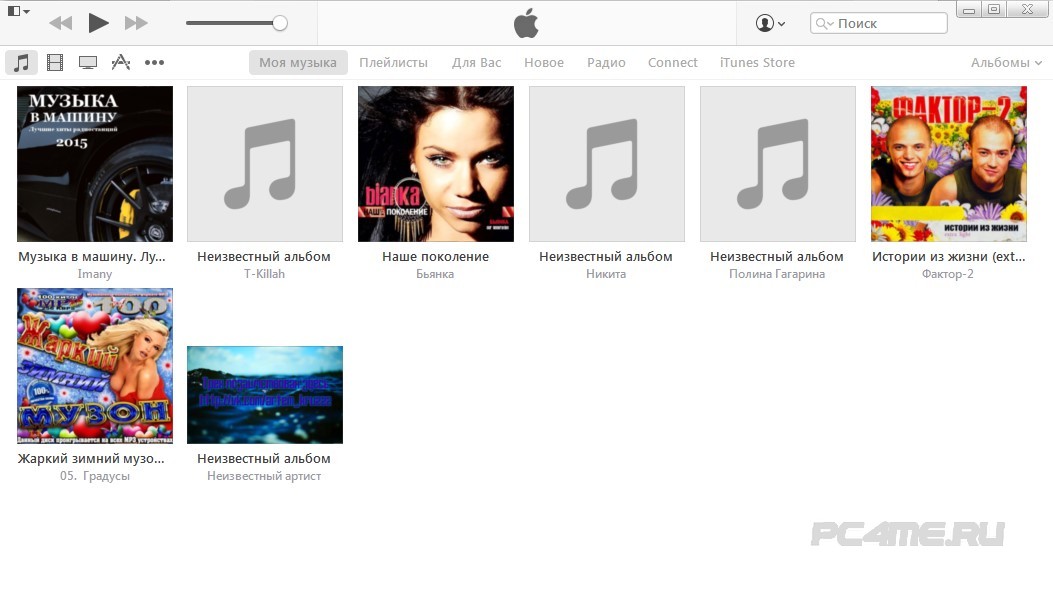
Želimo vas još jednom podsjetiti da ako preuzmete datoteku, a ona nije podržana, onda svakako morate koristiti konverter. Omogućuje vam pretvaranje svih datoteka u traženi format.
Sinkronizirajte glazbene datoteke s iTunesa s iPhonea/iPhonea
Za preuzimanje glazbe na iPhone putem iTunes-a iz vaše biblioteke, morat ćete sinkronizirati svoj uređaj. Da biste dovršili ovaj postupak, morat ćete slijediti sljedeće smjernice:
- 1. Pokušajte povezati svoj uređaj putem USB ili wi-fi.
- 2. Pokušajte pokrenuti iTunes program(iTunes) .
- 3. Nakon odlaska na odjeljak odaberite svoj uređaj.
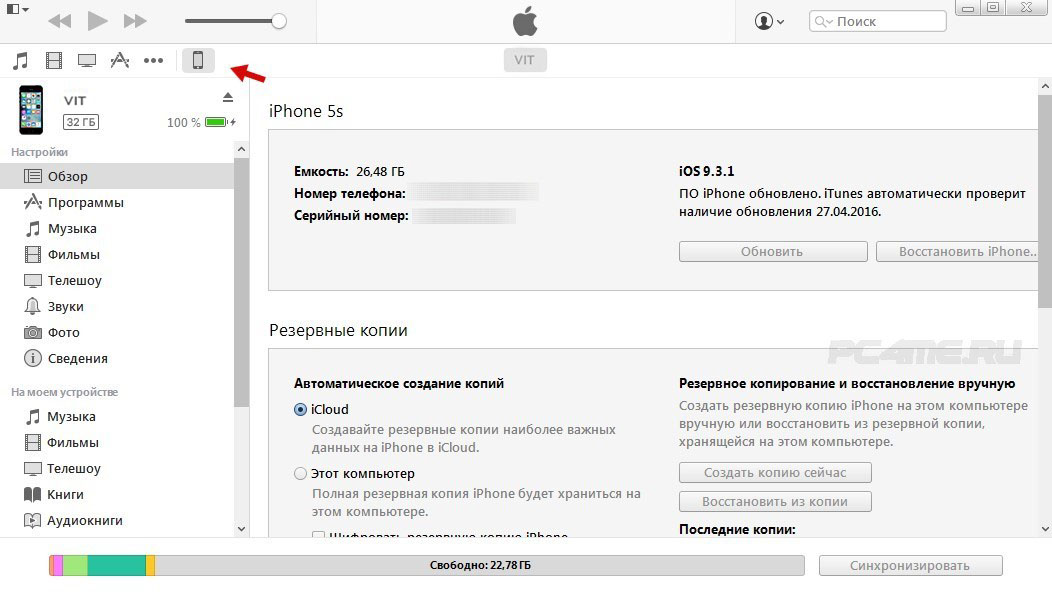 4. Nakon odlaska na odjeljak " Mogućnosti"Morat ćete odabrati stavku gdje piše " ručno obraditi glazbu" To je potrebno kako bi se, čak i nakon što ste preuzeli glazbu na svoj iPhone/iPhone koja ne odgovara formatu, mogla samostalno prilagoditi vašem uređaju.
4. Nakon odlaska na odjeljak " Mogućnosti"Morat ćete odabrati stavku gdje piše " ručno obraditi glazbu" To je potrebno kako bi se, čak i nakon što ste preuzeli glazbu na svoj iPhone/iPhone koja ne odgovara formatu, mogla samostalno prilagoditi vašem uređaju.
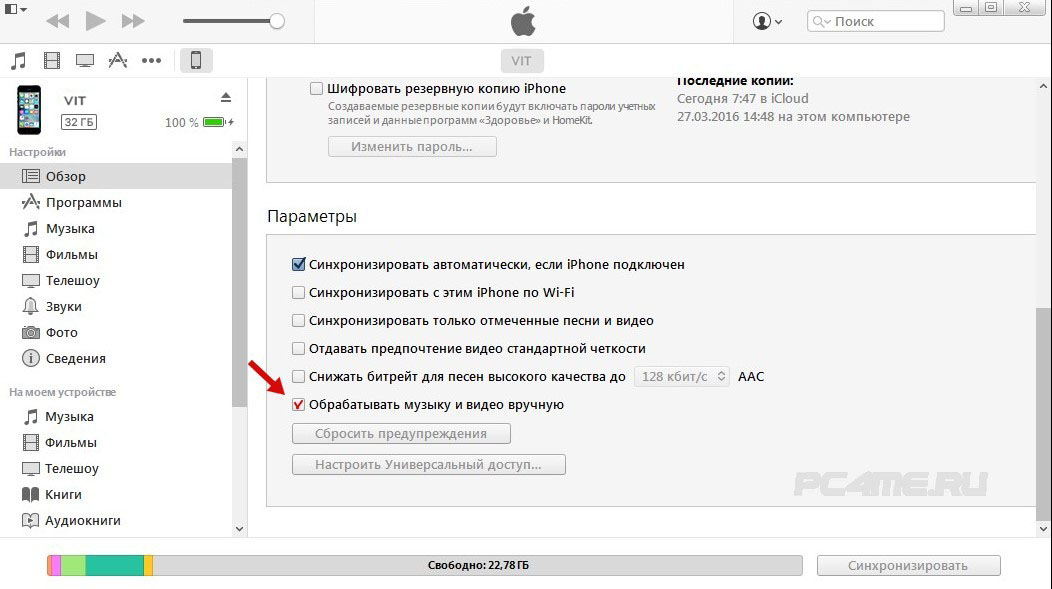
- 5. Sada možete ići na " glazba, muzika» i sinkronizirajte svoj uređaj.
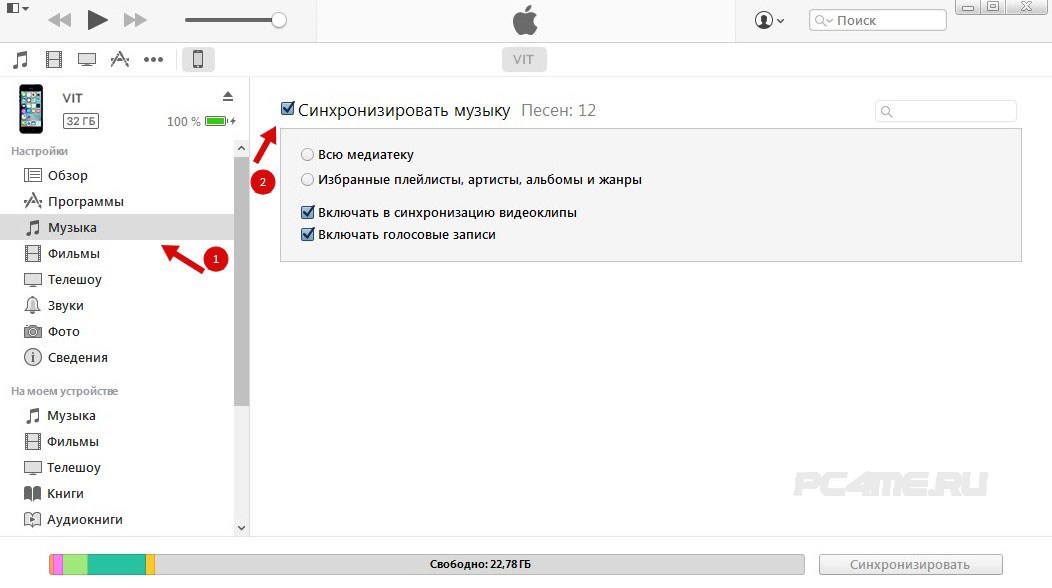
- 6. Ako je potrebno, moguće je preuzeti sve datoteke označavanjem “ Cijela medijska biblioteka". Također će biti moguće ručno odabrati svaku datoteku koja će biti predmet sinkronizacije.
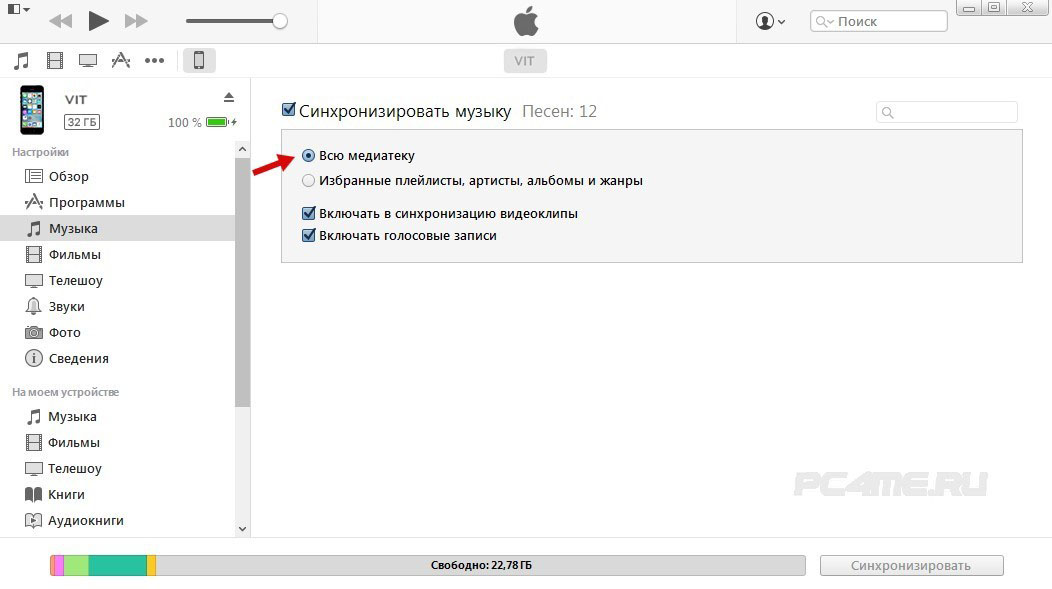
- 7. Za selektivno preuzimanje odaberite “ Istaknuti popisi za reprodukciju" Ako ste sigurni da će vaš uređaj imati dovoljno memorije, tada možete u potpunosti preuzeti cijelu kolekciju.
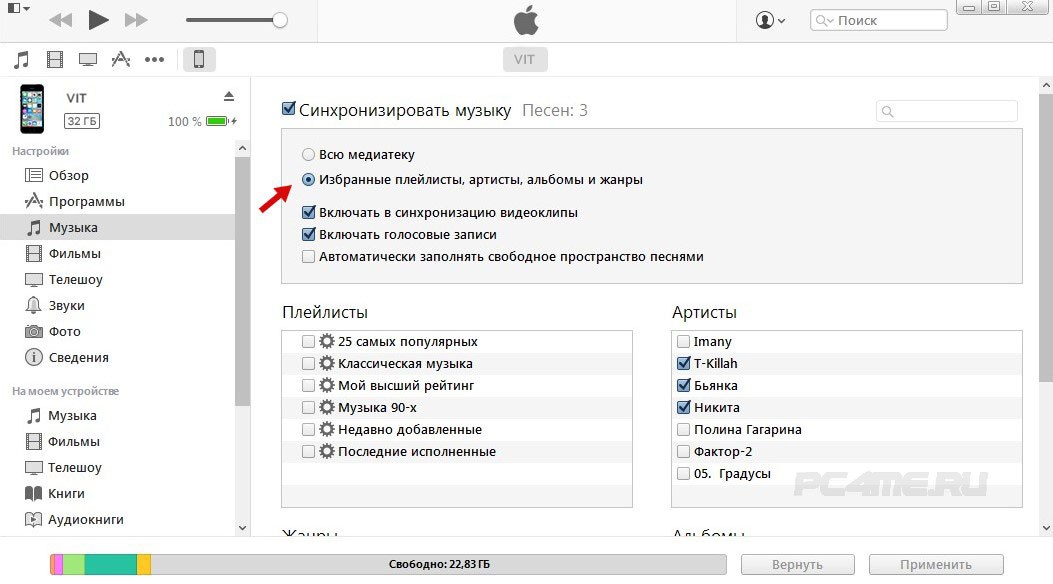
- 8. Sada trebate odabrati popise pjesama koje želite preuzeti. Ovdje će biti potvrdni okviri koji označavaju je li prihvaćeno ili poništeno. Ako to ne učinite, svi će podaci biti odbačeni. Zajedno sa svojim sadržajem morat ćete ispuniti " Automatski ispuni slobodan prostor "ako želite popuniti sav slobodni prostor
- 9. Nakon što završite s odabirom, svakako kliknite " primijeniti«.
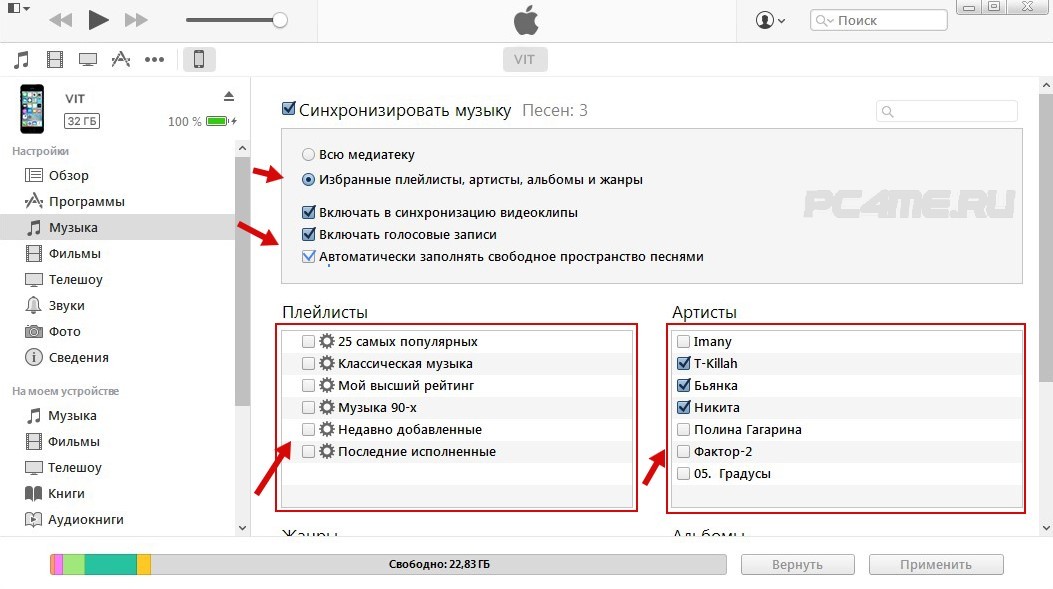
- 10. Nakon što je sinkronizacija dovršena, morat ćete samo uživati u svom obavljenom poslu.
Kako prenijeti (skidati) glazbu na iPhone/iPad pomoću iTools
Danas također možete pronaći pristupačnu alternativu za preuzimanje glazbe na vaš iPhone pomoću iToolsa. Također vam omogućuje učinkovito preuzimanje glazbe. Da biste dovršili ovaj postupak, također ćete morati sinkronizirati svoj uređaj. Prije početka sinkronizacije morat ćete preuzeti iTools i instalirajte na svoje računalo. Ovaj se program smatra univerzalnim upraviteljem. Omogućuje vam ne samo preuzimanje, već i upload potrebnog sadržaja.
Osim toga, dostupna je mogućnost prijenosa glazbe s iPhonea na računalo. Ovaj postupak možete izvesti i obrnutim redoslijedom. Program ima prilično visoku funkcionalnost. Uz njegovu pomoć možete jednostavno unijeti sve potrebne meta podatke.
Za korištenje ove usluge morat ćete slijediti naše preporuke:
- 1. Povežite uređaj s računalom putem USB kabela.
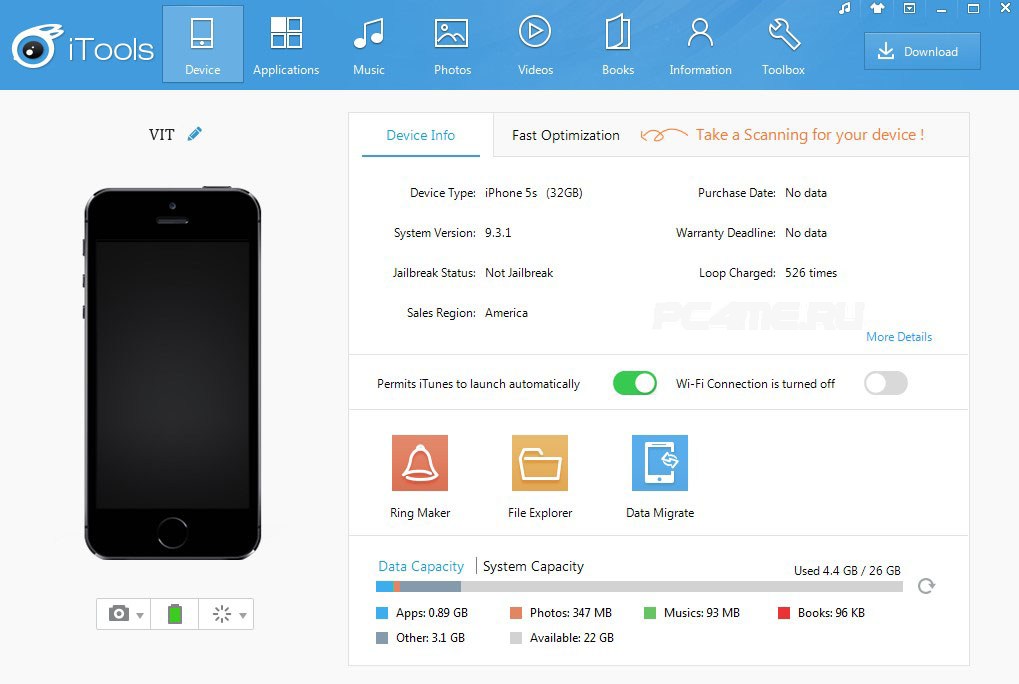
- 2. Sada ćete morati koristiti uvoz. To možete učiniti tako da odete u mapu " glazba, muzika» (Glazba) klikom na bilo koji prazan prostor desni klik mišem i odabirom " Dodati" (dodati).
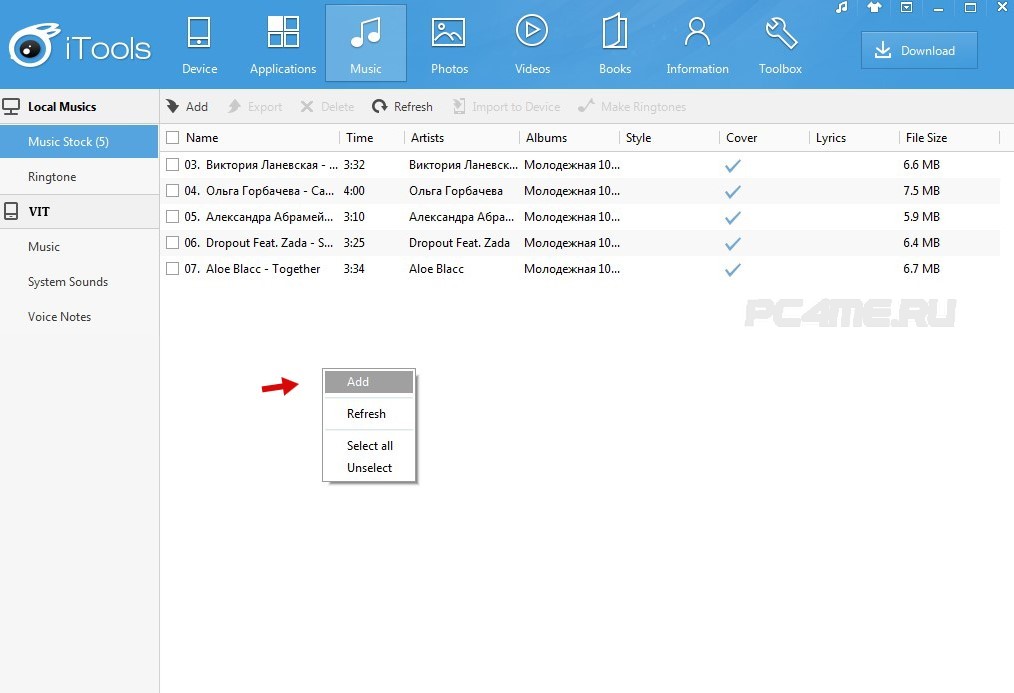
- 3. Označavanjem željenih pjesama na računalu (hvatanjem miša dijagonalno ili naizmjeničnim pritiskom i držanjem “ Ctrl"), dodajte ga na popis pomoću " uvoz».
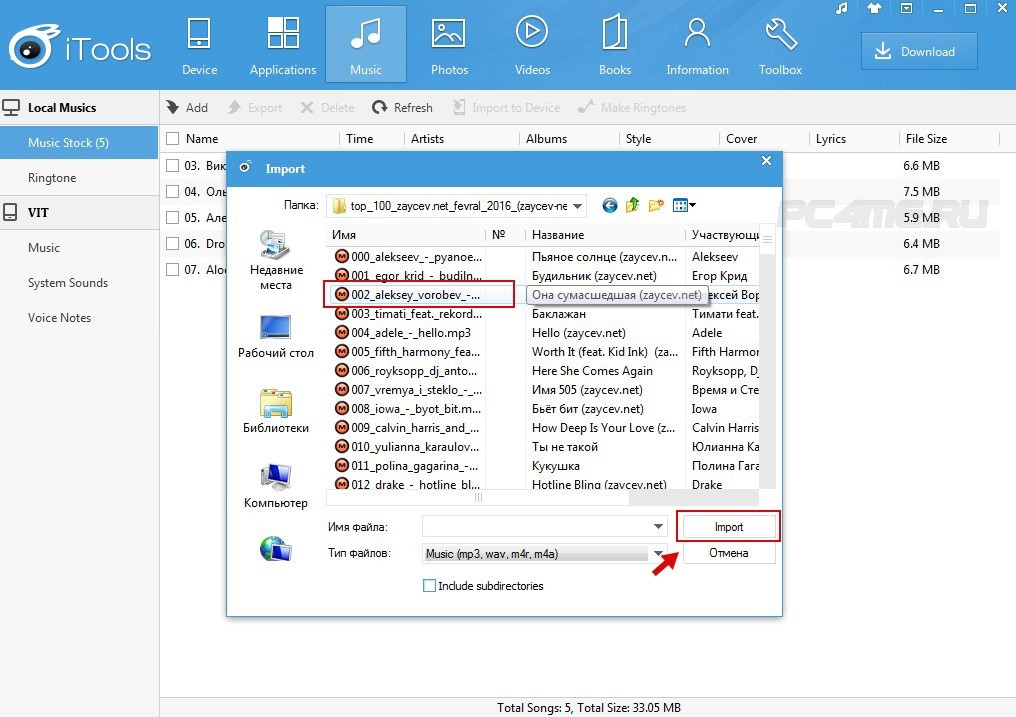
- 4. Nakon toga možete preuzeti svoju glazbu označavanjem datoteka i klikom na " Uvezi na uređaj". Ovaj proces ne oduzima puno vremena.
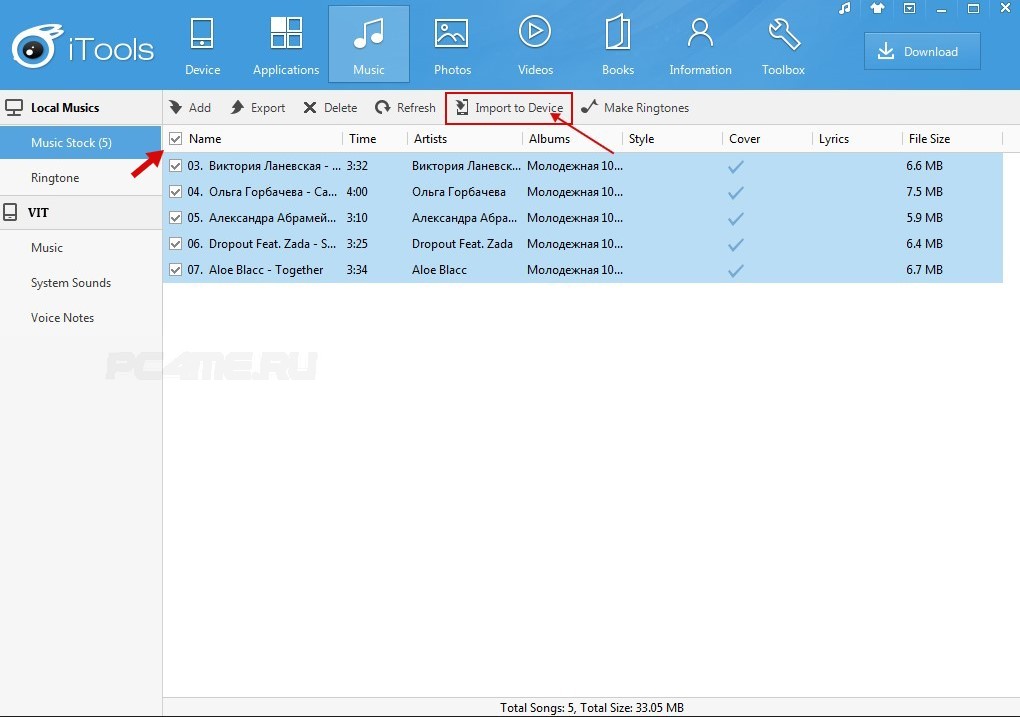
- Lijevo u mapi " glazba, muzika"(ispod naziva vašeg uređaja) možete vidjeti prisutnost ovih datoteka.

- Sada možete slušati glazbu preuzetu na vaš iPhone na uređaju.

Prednosti preuzimanja glazbe putem iToolsa:
- Korištenje programa je besplatno.
- Ako je potrebno, možete prenijeti glazbu na svoj iPhone/iPhone bez korištenja sinkronizacije.
- Nakon preuzimanja, sadržaj možete pronaći u odjeljku "glazba".
- Brzo preuzimanje glazbenih datoteka.
Osim svojih prednosti, ovaj sustav može imati i brojne nedostatke.
Glavni nedostaci preuzimanja putem iToolsa uključuju:
- Ne postoji podrška za funkcije ruskog jezika (engleski).
- Ovdje je dostupno globalno pretraživanje.
- Tijekom preuzimanja pjesama na vaš iPhone/iPhone mogu se pojaviti duplikati.
Sada ćemo prijeći na učenje posljednja metoda preuzimanje glazbe (pjesmi) na iPhone, iPad i iPod, s interneta bez računala. Mogućnost preuzimanja glazbe bez računala vrlo je popularna među korisnicima uređaja ove marke. Zahvaljujući ovoj metodi, možete jednostavno preuzeti glazbu izravno s telefona ili tableta.
iPhone s interneta bez računalaTrenutno postoje dvije opcije za preuzimanje glazbe s internetskih stranica na iPhone bez računala:
iPhone s interneta bez bjekstva iz zatvora- 6. Nakon dovršetka preuzimanja, možete postaviti meta podatke datoteke. Ako je potrebno, možete odabrati naslovnicu (ova aplikacija također može omogućiti slušanje glazbe koja će se preuzeti).
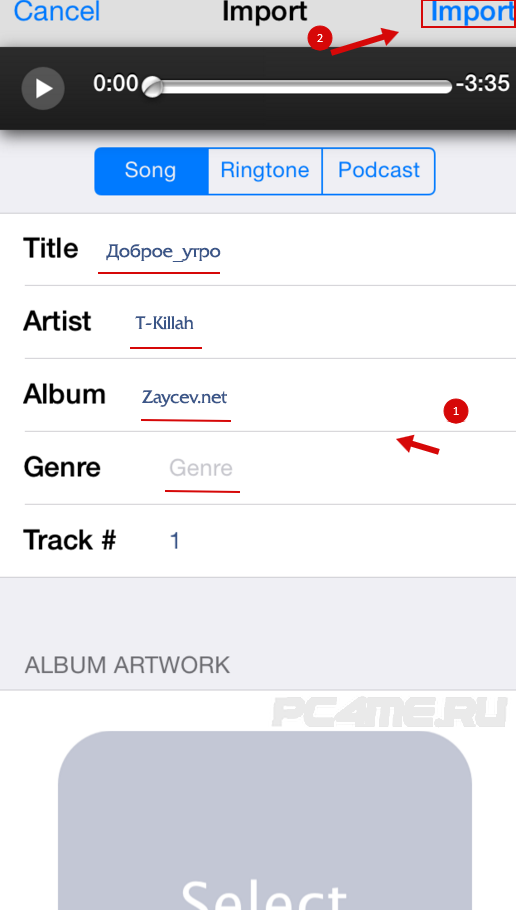
- 7. Ispunite obavezna polja. Zatim možete odabrati Import. Kada je preuzimanje spremno, morat ćete kliknuti " Uvoz».
- 8. Sada će preuzeta pjesma biti dostupna u " Medijateka» iPhone.
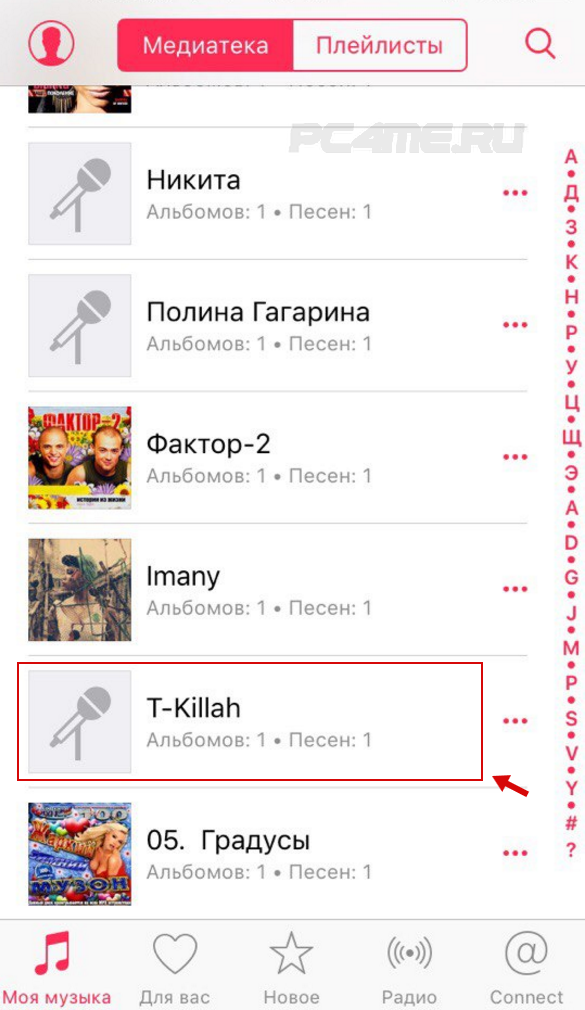

Do danas se Bridge smatra jedinim programom koji vam omogućuje izravno preuzimanje datoteka. Da biste instalirali ovu aplikaciju, morate imati na umu da se plaća. Njegova cijena je 10 dolara. Ovaj sustav može raditi na različitim motorima. Zahvaljujući njemu, možete jednostavno preuzeti glazbu na svoj iPhone i prenijeti pjesmu u svoju medijsku biblioteku.
Kao što vidite, danas ih ima razne načine, koji vam omogućuju prijenos glazbe na vaš iPhone/iPhone i iPad/iPad. Ovaj proces se može dovršiti vrlo jednostavno. Ako imate poteškoća, pokušajte se detaljnije upoznati sa svim procesima instalacije. Ako je potrebno, možete proučiti fotografije koje prikazuju detaljne informacije o preuzimanju. Nadamo se da će vam ove upute pomoći u preuzimanju kvalitetne glazbe.
Unutarnja organizacija iOS-a razlikuje se od uobičajenog Windowsa, ne možete izravno kopirati video datoteke u njega jednostavnim povezivanjem mobilnog uređaja s računalom. Ali i dalje možete gledati svoju omiljenu seriju na tabletu. Shvatimo kako brzo i bez dodatnih troškova preuzeti videozapise na iPhone.
Najlakši način za preuzimanje filmova na iPad je kupnja medijskih sadržaja iz iTunes Storea. Tamo ćete saznati kako najnovije vijesti, kao i klasični filmovi, serije i televizijske emisije. Morat ćete platiti da ga pogledate, ali ćete dobiti legalnu kopiju, sa zajamčeno dobrom kvalitetom slike i zvuka, bez oglašavanja.
Da biste uštedjeli novac, možete koristiti funkciju najma. Najam kopije košta nekoliko puta manje, ali nakon 30 dana automatski će se izbrisati s vašeg uređaja.
Nakon kupnje u iTunes Storeu otvorite aplikaciju Video i tamo će se pojaviti odabrani film. Kliknite na ikonu oblaka pored nje, datoteka će biti spremljena u memoriju vašeg tableta ili pametnog telefona.
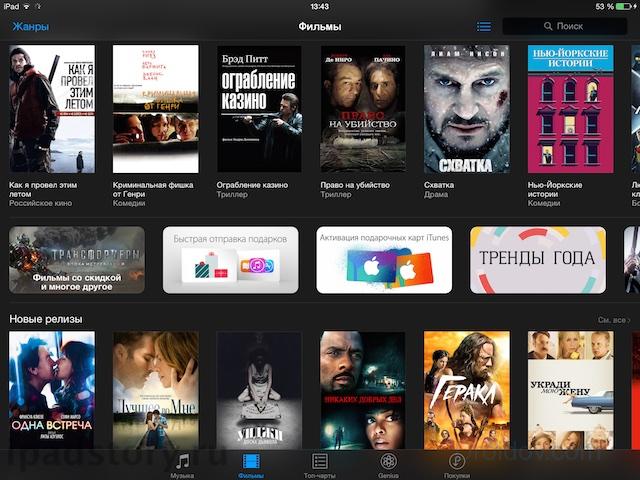
iTunes: MP4
Reći ćemo vam kako preuzeti filmove na svoj iPad pomoću službene Apple aplikacije: http://www.apple.com/ru/itunes/download/. Preko iTunesa možete sinkronizirati tablet ili pametni telefon s računalom, kopirati telefonski imenik, audio i video zapise te fotografije. Ako trebate prenijeti filmove s računala, iTunes će napraviti odličan posao.
Ali prvo pogledajte u kojem je formatu video spremljen - prema zadanim postavkama iPhone podržava samo MP4. Ako su vaše snimke pohranjene u drugom formatu, možete ih pretvoriti u MP4 ili koristiti pomoć aplikacije trećih strana, koji može raditi s drugim vrstama datoteka.
Za prijenos videa s računala na iPhone:

Kada preuzimanje završi, odspojite svoj mobilni uređaj s računala. Naći ćete preuzeti video na iPadu u sistemski program“Video”, u pododjeljku “Početna”.
Pretvori u mp4
Kako spremiti video u drugom formatu? Ne možete jednostavno promijeniti ekstenziju datoteke pisanjem MP4 umjesto AVI, MPEG, DIV ili MOV - nijedan video player neće prepoznati takvu snimku. Potreban vam je poseban program - pretvarač, koji će promijeniti unutarnju strukturu datoteke.
Mnoge aplikacije mogu izvršiti konverziju. Možete koristiti mrežne usluge kako ne biste instalirali nove programe: Online-convert ili OnlineVideoConverter. Ako je film velik, trebat će vam dobar internetski kanal za prijenos na poslužitelj. Ili pretvorite pomoću besplatnih uslužnih programa poput Free MP4 Video Converter.
iTunes: bilo koji format
Shvatimo kako prenijeti video s računala na iPhone u drugim formatima. Da biste to učinili, najprije instalirajte jedan od sljedećih playera i kopirajte datoteke na njega putem iTunesa:
- VLC for Mobile – proizvodi mnoge formate, uključujući izravno iz usluge u oblaku, postoje medijski poslužitelji za emitiranje. Ne podržava AC
- OPlayerHD Lite je jednostavan player koji može izgladiti video stream, olakšavajući gledanje na slabom uređaju. Reproducira streaming s interneta.
- AVPlayerHD se plaća, ali vrlo funkcionalan. Puno postavki, onemogućavanje dekodera, upravljanje datotekama. Za svaki film prikazuje se veličina, trajanje i mjesto pauze - praktična funkcija kada gledate seriju.
Kako prenijeti video na bilo koji od ovih uslužnih programa:
- Spojite uređaj kabelom na računalo, pokrenite iTunes.
- U bloku "Programi" idite na " Dijeljene datoteke", odaberite željenu aplikaciju.
- Kliknite "Dodaj" i prenesite video datoteke u prozor. Oni će se kopirati na uređaj.
Preko Wi-Fi mreže
Možete preuzeti filmove za iPad i iPhone bez iTunesa, bez povezivanja uređaja s žicom na računalo. Neki igrači mogu prenositi sadržaj putem Wi-Fi mreže: AVPlayer, OPlayer Lite itd. Pogledajmo kako preuzeti film na iPad s računala koristeći PlayerXtreme kao primjer - u drugim aplikacijama algoritam postavljanja je sličan:
- Povežite računalo i mobilni uređaj na istu Wi-Fi mrežu.
- U izborniku PlayerXtreme, u stavci Wi-Fi, postavite Enabled.
- Kopirajte IP adresu iz retka Web, zalijepite je u redak preglednika na računalu.
- Otvorit će se stranica, kliknite "Dodaj datoteke", odaberite videozapise za prijenos.
- Pritisnite gumb sa strelicom pored naziva datoteke i preuzimanje će započeti.

Pomoću ove metode možete kopirati videozapise na iPhone u različitim formatima. Samo brzina prijenosa neće biti velika - velike će datoteke trebati dosta dugo za prijenos, u usporedbi s preuzimanjem putem kabela.
Preuzmite s interneta
Kako preuzeti film izravno s bilo kojeg mjesta? AppStore ima besplatne komunalije za preuzimanje videozapisa izravno s interneta na iOS uređaj bez računala. Ne obavljaju uvijek jasno svoju funkciju i programeri ih često napuštaju, ali vrijedi ih pokušati.
- Video Saver Pro: može preuzimati videodatoteke i upravljati preuzimanjima, prikazivati videozapise izravno s usluga DropBox i Google Drive.
- My Video Downloader Free: preuzimajte i gledajte videodatoteke s interneta, uključujući Wi-Fi i 3G.
Korištenje usluga u oblaku
Na tvrdom disku računala nema uvijek dovoljno prostora za spremanje velikih filmova dobra kvaliteta ili sve epizode vaše omiljene TV serije. U ovom slučaju, prikladno je poslati preuzeti medijski sadržaj na jednu od usluga u oblaku - Yandex.Disk, Dropbox, Google Drive itd. Također ih možete koristiti za dijeljenje videozapisa s prijateljima i kolegama.
Reći ćemo vam kako prenijeti videozapise s računala putem oblaka. Registrirajte račun u bilo kojoj od pohrana, snimite potrebne videozapise sa svog računala u njega. Zatim idite na web mjesto u oblaku sa svog tableta ili pametnog telefona i gledajte svoj film na mreži ili ga spremite na Unutarnja memorija. Možete instalirati i službene mobilne aplikacije, koji imaju gotovo svi cloud servisi za iPhone i iPad.

Samo ne zaboravite provjeriti format filma na vašem iPadu: ako koristite standardni iOS player, možete gledati samo MP4. Ako imate instaliran alternativni player, prikazat će video spremljen u oblaku u bilo kojem drugom podržanom formatu.
Putem e-pošte
Ako koristite na pametnom telefonu e-poštom, putem njega možete snimiti film na svoj iPhone. Kako prenijeti video s računala: pošaljite video na svoju adresu, na mobilni uređaj pokrenite ugrađeni Mail, primajte nova pisma i prstom kliknite na privitak. Preuzeti film potražite u Video aplikaciji.
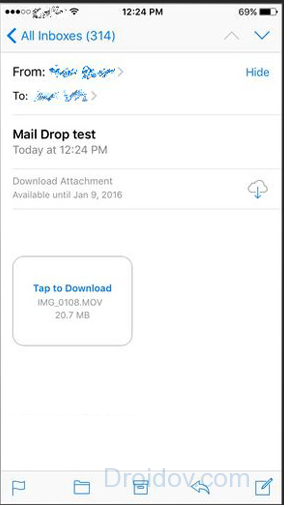
Metoda je jednostavna i brza, ali je prikladnija za male videozapise - velike datoteke ne mogu se slati nikome poštanski sandučić, a spremanje će biti dosta sporo.
Koji je način bolji?
Teško za odabir Najbolji način kako skinuti film na iPad. Najbrži način je putem iTunes Storea, ali ne besplatno. Pouzdano - putem iTunesa, ali samo u MP4 ili uz predinstalaciju alternativnog playera. Praktično je slati male videozapise na svoju e-poštu ili ih preuzimati putem Wi-Fi-ja pomoću dodatnih uslužnih programa. Stoga odaberite kako dodati video ovisno o situaciji.
U kontaktu s
Kako preuzeti glazbu na iPhone preko iTunes
Postoje dva načina za preuzimanje pjesama na iPhone 5 s računala putem: iz iTunes Store ili iz mape na.
Preuzimanje iz trgovine je izuzetno jednostavno - samo trebate pronaći željenu pjesmu/album i kupiti ga.
Zatim morate pripremiti mapu u koju će se skupljati datoteke za učitavanje u memoriju.
Bilješka! Tehnička oprema koja vam je potrebna je telefon, računalo i Lightning spojni kabel (ali možete se spojiti bežično).
Faza I: Priprema
Prije nego što preuzmete melodije zvona na svoj gadget, morat ćete ih dodati u svoju biblioteku. Da biste to učinili, odaberite "Moja glazba" na gornjoj traci izbornika.
Ponudu za traženje medijskih datoteka na računalu morate odbiti jer će sve audio datoteke biti dodane.
Također, odjeljak "Glazba" otvara se klikom na gumb sa slikom bilješke u lijevom kutu prozora programa.
Faza II: Formiranje medijateke
U glazbenom odjeljku morat ćete odabrati "Datoteka" na gornjoj traci izbornika.
Popis koji se otvori sadržavat će redak "Dodaj datoteku u biblioteku", postojat će i opcija za dodavanje mape. Trebate odabrati jedan od njih.
Nakon klika otvorit će se Explorer za određivanje putanje do mape.

Faza III: Pokretne pjesme
Sada morate povezati svoj gadget s PC računalom.
Nakon dovršetka sinkronizacije i sigurnosna kopija podaci će biti stvoreni, možete nastaviti izravno na premještanje audio datoteka.
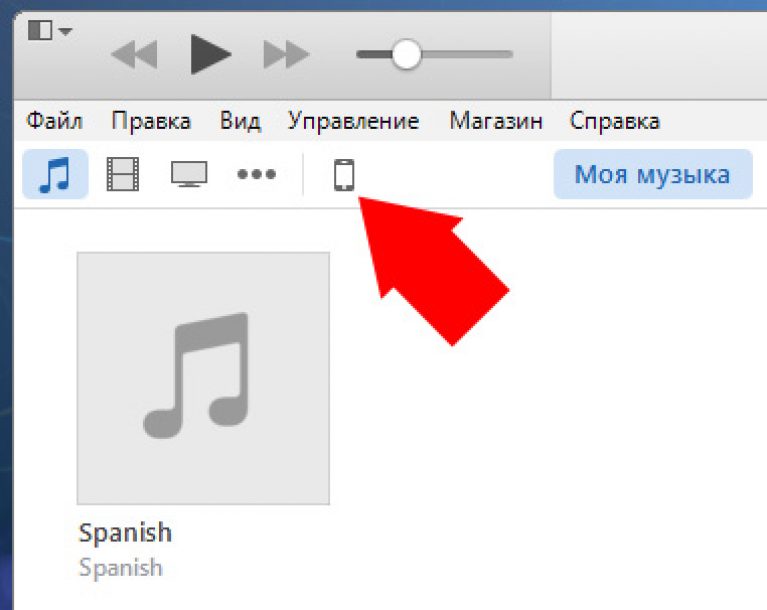
U gornji izbornik Pojavit će se ikona sa slikom spojenog uređaja koju trebate kliknuti. Ovim klikom otvorit će se bukova ploča s izbornikom uređaja.
U odjeljku "Postavke" odaberite stavku "Glazba" i potvrdite okvire "Sinkroniziraj glazbu" i "Cijela medijska biblioteka".
Nakon toga, sve što trebate učiniti je kliknuti gumb "Sinkroniziraj" koji se nalazi u donjem desnom kutu zaslona.
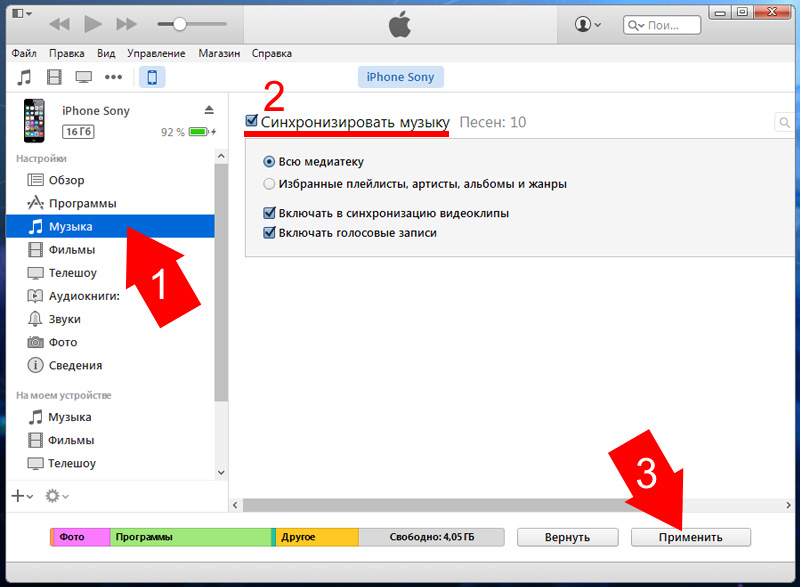
Nakon završetka procesa sinkronizacije (može potrajati neko vrijeme ako ima puno pjesama), nova će biti na uređaju, dostupna za slušanje i reprodukciju.
Ista stvar se događa, potrebno je samo izbrisati unose iz biblioteke i zatim sinkronizirati uređaj.
Kako besplatno preuzeti glazbu na iPhone pomoću aplikacije
Postoji mnogo opcija za preuzimanje bez povezivanja s računalom. posebni programi. Takvi programi omogućuju vam da napunite svoju glazbenu biblioteku pomoću uređaja.
Da biste to učinili, potreban vam je samo pristup mreži.
SoundCloud
SoundCloud je zapravo objavio istoimeni resurs društvena mreža za glazbenike i ljubitelje glazbe.
Aplikacija vam omogućuje izradu popisa omiljene glazbe, slušanje i stvaranje podcasta.
Ali glavna značajka je da su tamo objavljene pjesme dostupne za preuzimanje na vaš telefon.
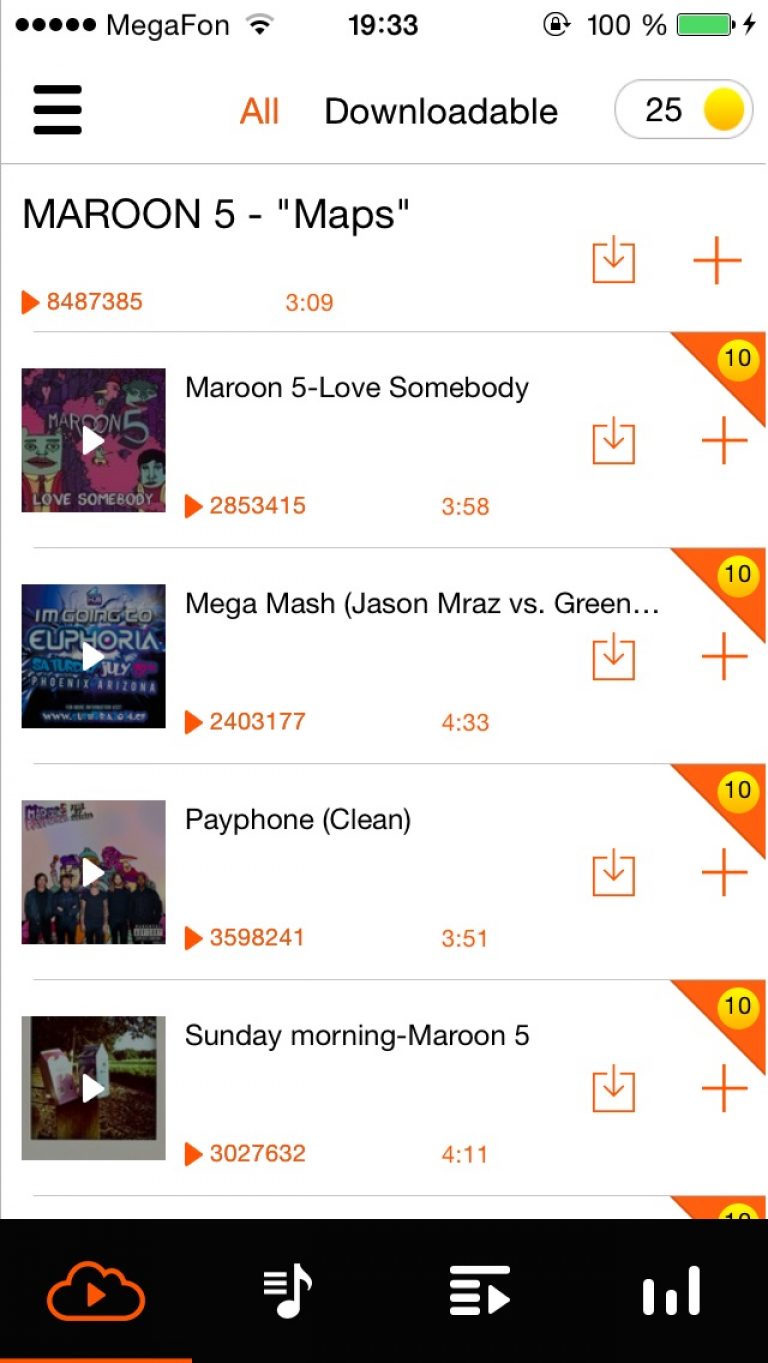
Zahvaljujući razvijenom sustavu oznaka i lajkova, SoundCloud stvara algoritam za dodavanje pjesama.
Bilješka! Nakon prvih nekoliko slušanja, proces generira detaljniji algoritam na temelju korisničkih ocjena pjesama.
Free Music Download Pro
Izvrsna opcija koja će vam omogućiti ne samo slušanje, već i preuzimanje datoteka. Podržana je mogućnost stvaranja popisa za reprodukciju i preuzimanja s više tokova.
Važno je napomenuti da je opremljen vlastitim preglednikom, koji nije niži od istog. Svojevrsni recenzent za ljubitelje glazbe.
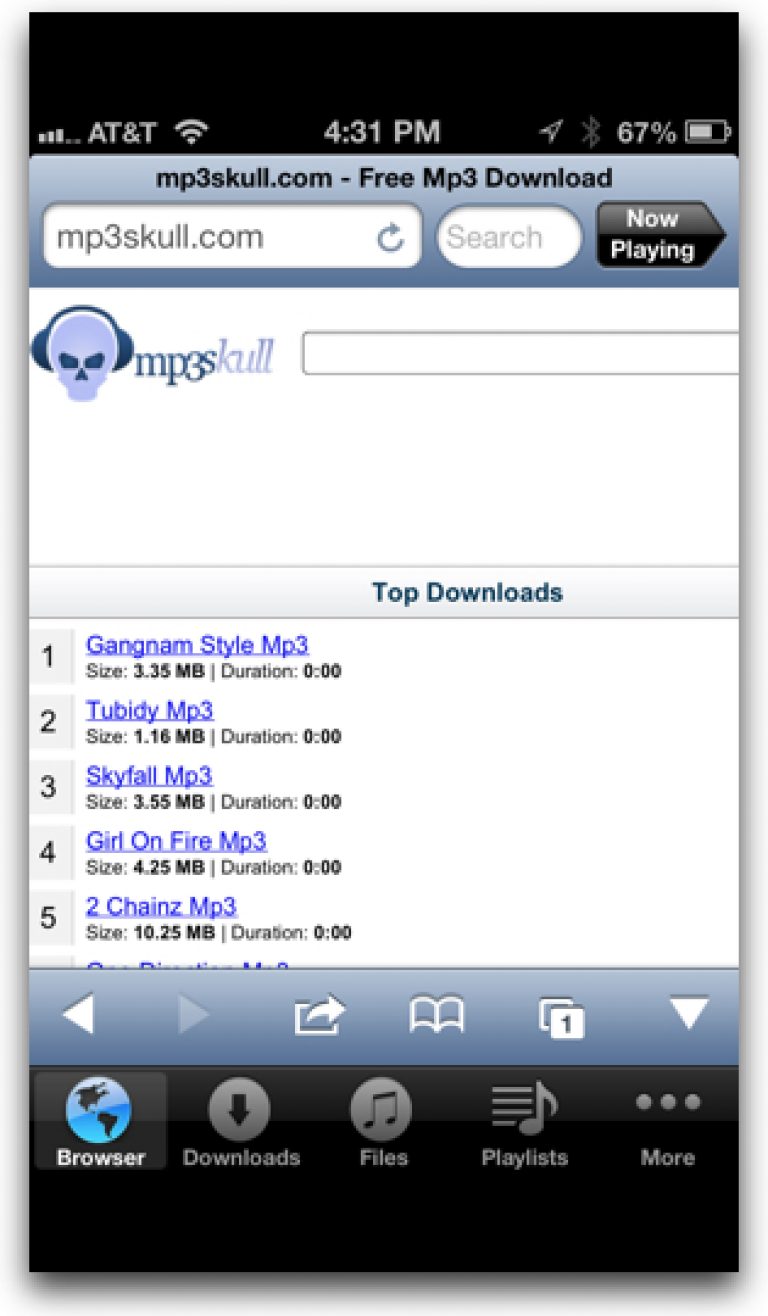
Uz njegovu pomoć možete spremiti bilo koji audio zapis s bilo koje stranice na svoj gadget. Čak ni preuzimanje videa nije teško. Osim toga, može se pauzirati i nastaviti u bilo kojem trenutku.
U tom slučaju čak ni povezivanje s drugom pristupnom točkom (različitom od one na koju je gadget bio spojen kada je preuzimanje pokrenuto) neće naštetiti.

Free Music Download Pro ima verziju koja se plaća i ne plaća.
Postoje samo dvije bitne razlike: ograničenje broja simultana preuzimanja i prisutnost oglašavanja u besplatnom. Sve ostale funkcije su potpuno identične.
Osim toga, prikupljaju se statistike o učestalosti slušanja pjesama, iz čega se formiraju vlastite ocjene i mnogi drugi načini organiziranja glazbene biblioteke.
iDownloader Pro
Univerzalni program za preuzimanje sadržaja za . Korisničko sučelje je dizajnirano isto kao i Mobile Safari preglednik.
Točnije, to je i download manager, audio/video player, preglednik slika i file service u jednom paketu.

Za razliku od pametnih telefona koji rade na drugim operativni sustavi, u iOS-u postupak preuzimanja glazbe ne može se nazvati jednostavnim. To je prije svega zbog Appleove želje da zaradi prodajom licenciranih digitalnih sadržaja putem iTunes Storea. Ako slijedite upute proizvođača, tada se sve audio datoteke mogu preuzeti na vaš iPhone samo pomoću izvornog iTunes medijskog procesora. Postupak je općenito jednostavan, ali zahtijeva vezu s računalom. Stoga ću u ovom članku opisati više jednostavnih načina kako preuzeti glazbu na iPhone, čak i bez računala, pa čak i bez vlastitih glazbenih datoteka. Ovo se odnosi samo na slušanje glazbe, ako trebate staviti melodiju iPhone poziv, onda pogledaj.
Službeni način - iTunes
Da biste to učinili, morate slijediti niz radnji opisanih u nastavku: 1)
Otvorite program iTunes (možete ga besplatno preuzeti sa službene web stranice apple.com/ru/itunes/). Dočekuje nas izlog koji prikazuje sve novotarije nova verzija programa. Odaberite opciju "Prihvaćam" na dnu i nastavite dalje. Zatim će se otvoriti glazbeni odjeljak i ponuditi traženje medijskih datoteka. Ali mi ne biramo ovu opciju, ne treba nam sva ta hrpa pjesama na našem uređaju koje su na vašem računalu, već samo odabrane pjesme, pa na sljedeću točku.
1)
Otvorite program iTunes (možete ga besplatno preuzeti sa službene web stranice apple.com/ru/itunes/). Dočekuje nas izlog koji prikazuje sve novotarije nova verzija programa. Odaberite opciju "Prihvaćam" na dnu i nastavite dalje. Zatim će se otvoriti glazbeni odjeljak i ponuditi traženje medijskih datoteka. Ali mi ne biramo ovu opciju, ne treba nam sva ta hrpa pjesama na našem uređaju koje su na vašem računalu, već samo odabrane pjesme, pa na sljedeću točku. 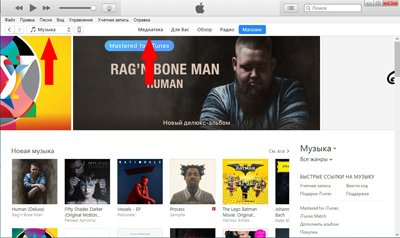 2)
Dakle, vidimo pododjeljak "glazba", au njemu nema pjesama. Dodajmo sada vašu glazbu. Da biste to učinili, prvo pogledajte ulijevo gornji kut i kliknite na stavku "Datoteka", zatim u skočnom izborniku koji se pojavi odaberite "Dodaj datoteku u biblioteku".
2)
Dakle, vidimo pododjeljak "glazba", au njemu nema pjesama. Dodajmo sada vašu glazbu. Da biste to učinili, prvo pogledajte ulijevo gornji kut i kliknite na stavku "Datoteka", zatim u skočnom izborniku koji se pojavi odaberite "Dodaj datoteku u biblioteku".  5)
Sada kada je naša medijska biblioteka stvorena, povezujemo iPhone s računalom. Nakon povezivanja s vašim računalom, vaš uređaj će se pojaviti na traci ikona. Kliknite na njega.
5)
Sada kada je naša medijska biblioteka stvorena, povezujemo iPhone s računalom. Nakon povezivanja s vašim računalom, vaš uređaj će se pojaviti na traci ikona. Kliknite na njega. 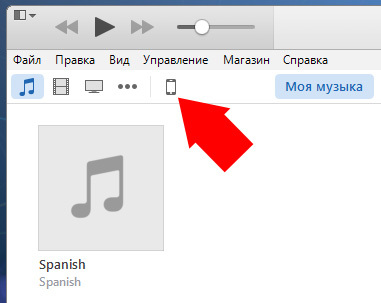 6)
Sada idite na odjeljak "glazba" klikom na istoimeni gumb. U polju za sinkronizaciju odaberite opciju "Cijela biblioteka". (Ali ako prije toga iz nekog razloga niste označili neke pjesme, nemojte žuriti s odabirom, čitajte dalje).
6)
Sada idite na odjeljak "glazba" klikom na istoimeni gumb. U polju za sinkronizaciju odaberite opciju "Cijela biblioteka". (Ali ako prije toga iz nekog razloga niste označili neke pjesme, nemojte žuriti s odabirom, čitajte dalje).  Ako ste poništili odabir bilo koje pjesme, odaberite opciju "Omiljeni popisi pjesama, izvođači, albumi i žanrovi".
Ako ste poništili odabir bilo koje pjesme, odaberite opciju "Omiljeni popisi pjesama, izvođači, albumi i žanrovi". 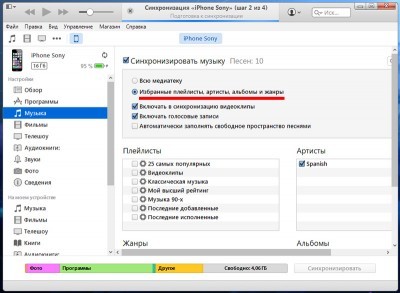 7)
I posljednji akord - kliknite gumb "Sinkroniziraj" u donjem desnom kutu. To je sve! Sada čekamo da se sinkronizacija završi i uživajte u glazbi na vašem iPhoneu! p.s. I naravno, u budućnosti, ako napravite bilo kakve promjene u medijskoj biblioteci, promjene će stupiti na snagu na vašem uređaju tek nakon sinkronizacije s računalom. Iz tog razloga, ovdje su upute. Ima jedna stvar:
7)
I posljednji akord - kliknite gumb "Sinkroniziraj" u donjem desnom kutu. To je sve! Sada čekamo da se sinkronizacija završi i uživajte u glazbi na vašem iPhoneu! p.s. I naravno, u budućnosti, ako napravite bilo kakve promjene u medijskoj biblioteci, promjene će stupiti na snagu na vašem uređaju tek nakon sinkronizacije s računalom. Iz tog razloga, ovdje su upute. Ima jedna stvar: Ako iznenada ne vidite uobičajeni naziv svojih pjesama (to jest, ne naziv datoteke koji je zapisan), nemojte se uznemiriti: iTunes uzima informacije iz oznaka datoteka i sve distribuira u stupce: “Naslov ”, “Trajanje”, “ Izvođač”, “Album”, “Žanr”, “Ocjena”, “Reproduciraj”.
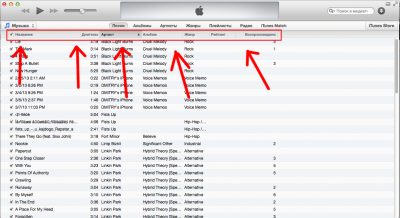
Video
Sve gore navedene radnje u kratkom video klipu.
Kako preuzeti glazbu na iPhone pomoću aplikacija
Ako vam se gornji postupak ne sviđa, onda Trgovina aplikacijama Postoje aplikacije koje mogu puno lakše preuzeti glazbu na iPhone. Mogu preporučiti Eddy Cloud Music Pro (), omogućuje vam preuzimanje pjesama čak i s usluga u oblaku (Dropbox, Google Drive, Yandex.Disk i drugi).